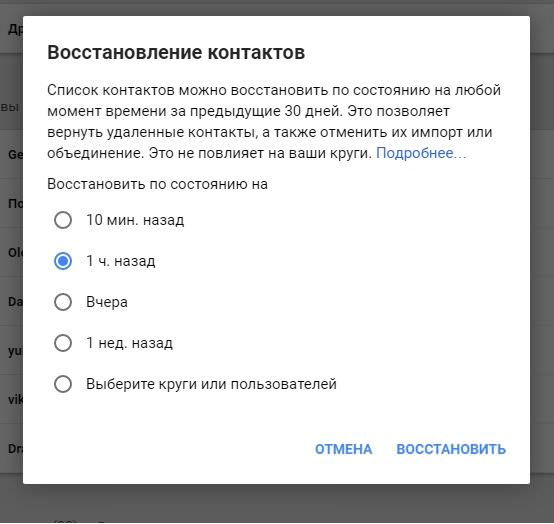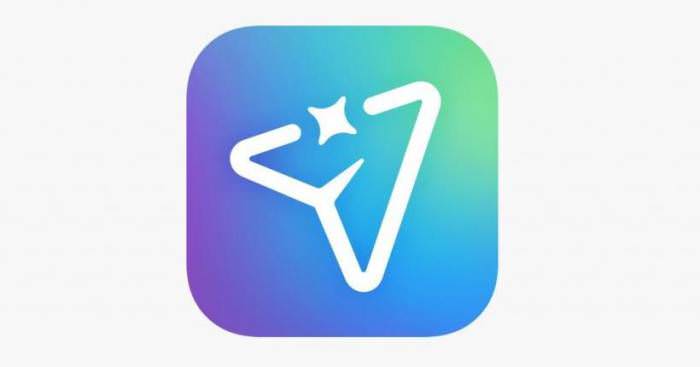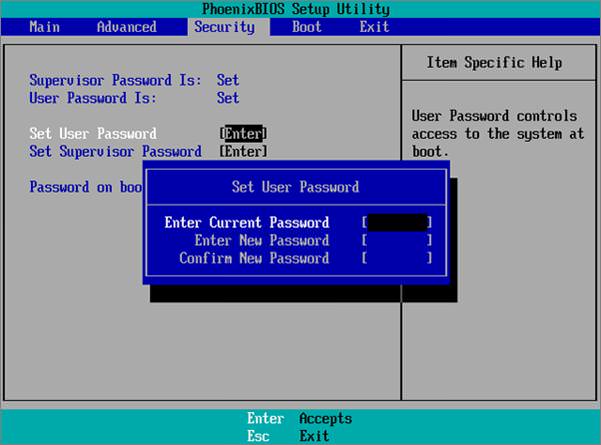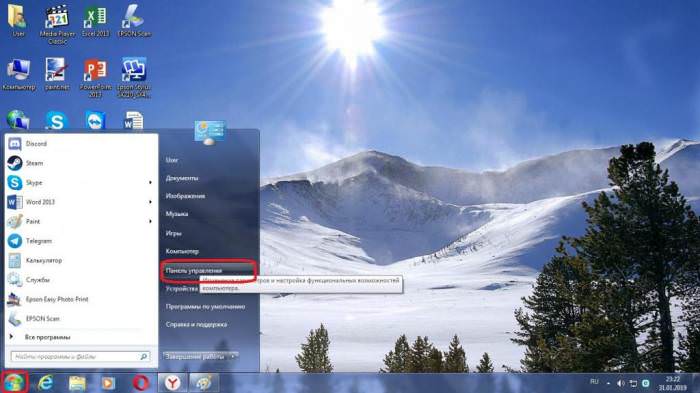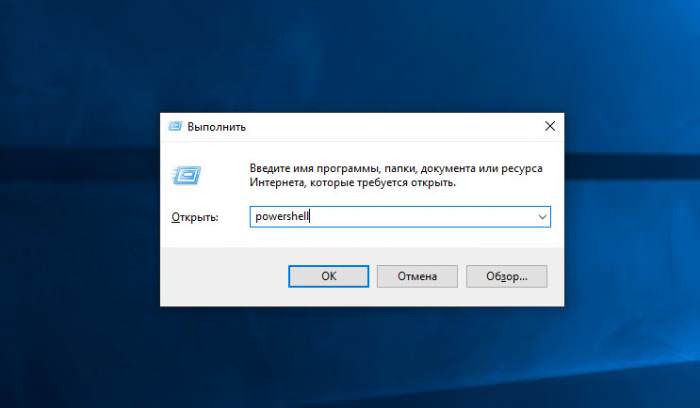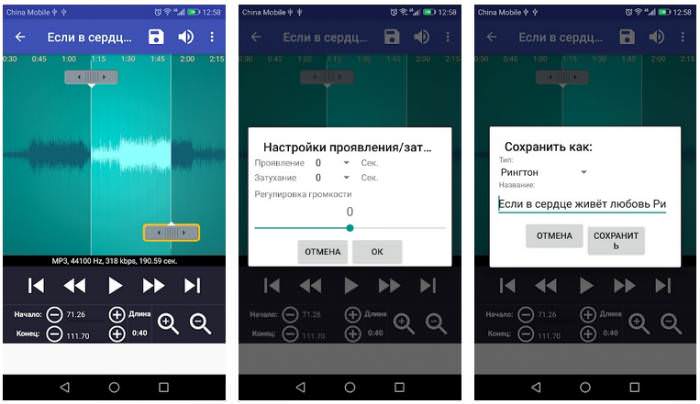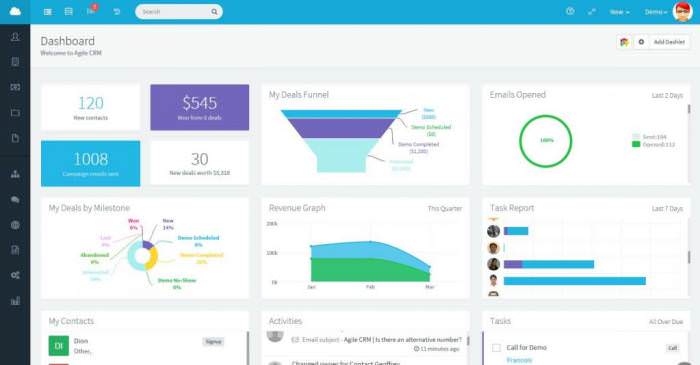Бувало у вас таке, що після апгрейда операційної системи сьомий чи восьмий модифікації до десятої версії або ж при установці новітніх оновлених збірок «десятки» в системному розділі (на диску С) виявлялася значних розмірів папка під назвою Windows.old? Для чого вона потрібна, деякі користувачі не знають, не кажучи вже про те, якими способами від неї можна позбутися за непотрібністю. Розглянемо кілька основних методів, що дозволяють видалити папку Windows.old в Win 10, а також розберемося з призначенням шуканого каталогу і наслідками таких дій.
Що за об’єкт Windows.old та для чого він потрібен?
Говорячи про основну роль, яка відводиться описуваного каталогу Windows 10, відразу слід зазначити, що в цій папці зберігаються файли минулих систем та збірок, які призначені для того, щоб користувач запросто міг повернутися до попередньої системи шляхом виконання відкоту. Це в рівній мірі відноситься і до тих випадків, коли ви оновлювали існуючу ОС сьомої або восьмої версії до десятої (а не виконували чисту установку), і до ситуацій, коли апгрейди у вигляді оновлених збірок встановлювалися для самої «десятки» (всілякі пакети Redstone, April Update, October Update і т. д.).
Проте мало хто здогадується, що при переході з Windows 10 на ту ж «сімки» (даунгрейд) файли десятій версії системи при перевстановлення також поміщаються в каталог Windows.old (на той випадок, щоб можна було відновити вже саме Windows 10). Але ж розмір папки дуже великий, тому користувачі і починають замислюватися про видалення папки Windows.old в Windows 10 або в аналогічних ОС рангом нижче. Пропоновані нижче способи досить прості і можуть використовуватися юзерами будь-якого рівня підготовки. Крім їх розгляду, наприкінці спробуємо визначитися, яка методика є оптимальною і максимально ефективною. А поки давайте замислимося, до чого можуть призвести такі дії.